El sistema operativo Windows tiene una función muy particular que divide aguas entre los usuarios. Están aquellos que la consideran muy útil y otros que preferirían su desaparición. Se trata de la función de reproducción automática que hace aparecer una ventana con diferentes opciones de acción de acuerdo al dispositivo extraíble que conectamos al ordenador.
Cuando introducimos un CD, DVD, disco duro portátil o memoria USB salta una ventana con las diferentes opciones disponibles de acuerdo a los archivos que hay dentro del dispositivo de almacenamiento. ¿Te resulta útil esta aparición o preferirías navegar por tu cuenta hasta el dispositivo para elegir que hacer?
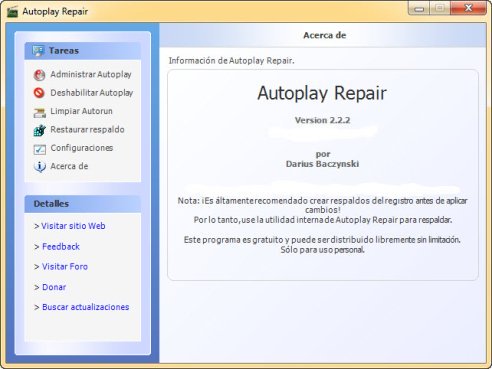
AutoPlay Repair
Hoy aprenderemos a manejar esta función a través del programa gratuito AutoPlay Repair, con este breve tutorial podremos configurar a nuestro gusto las opciones de reproducción automática de nuestro Windows.
Lo primero que haremos es instalar el programa, pesa solamente 300 KB y nos permite acceder a las opciones especiales de configuración que sirven para elegir como se comportará el Asistente de Reproducción Automática de nuestro Windows.
El idioma por defecto es inglés pero el programa se encuentra traducido así que con solo seleccionar la opción en la configuración de AutoPlay Repair podemos tener todas sus herramientas en castellano. La opción la encontraremos en el menú Settings, hay una etiqueta que dice Language y desde allí seleccionamos Spanish.
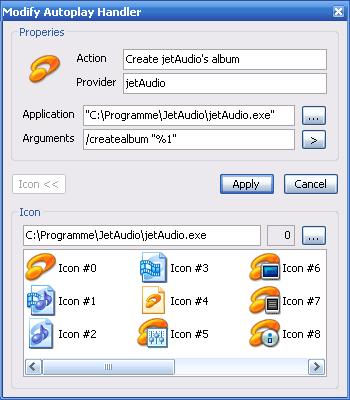
Una vez configurado el idioma podremos centrar nuestra atención en la ventana principal del programa. Aparecen diferentes menús de autoarranque y en cada uno de ellos las opciones disponibles. Podemos modificar el listado de programas que aparecen cuando introducimos un CD con muchas fotos, poniendo en primer lugar nuestro programa favorito, por ejemplo.
Cada uno de los elementos del arranque automático puede ser modificado, eliminado o corrido de lugar. Si no estás del todo seguro de los cambios puedes crear una copia de seguridad que guarda la configuración anterior en caso de no obtener los resultados deseados.
La mejor opción de AutoPlay Repair es que podemos seleccionar nuestros programas favoritos en caso de que no estén listados. El proceso es muy sencillo, a la izquierda está la opción de Nueva acción AutoPlay. Elegimos el programa que deseamos abrir, la acción (Reproducir en Windows Media Player por ejemplo) y completamos los campos de Proveed con el nombre del programa y Aplicación con la ruta en nuestro ordenador y listo.
¿Quieres configurar al máximo tu ordenador y las opciones de reproducción automática? Entonces es cuestión de disfrutar AutoPlay Repair gratis y en unos pocos pasos.